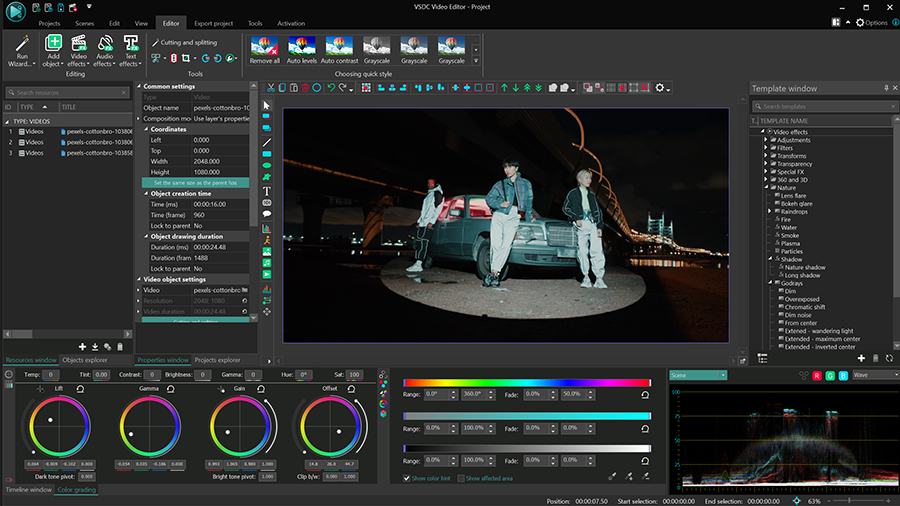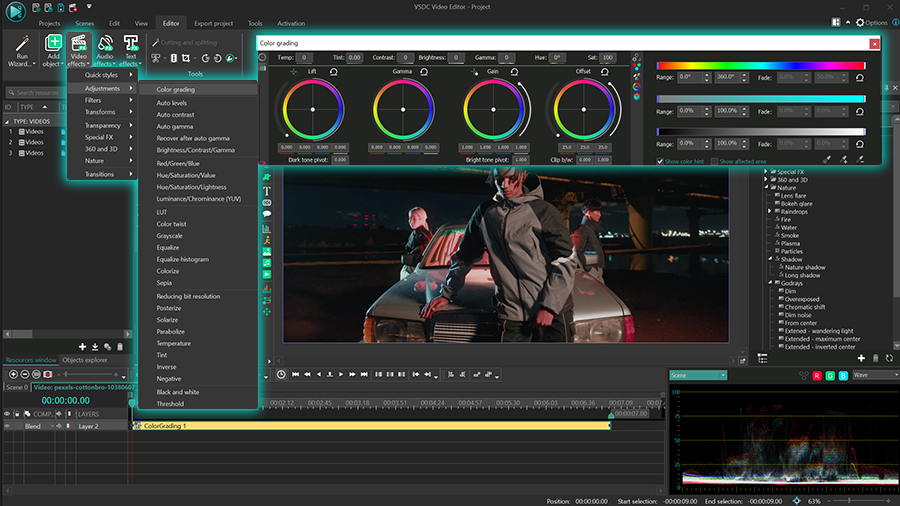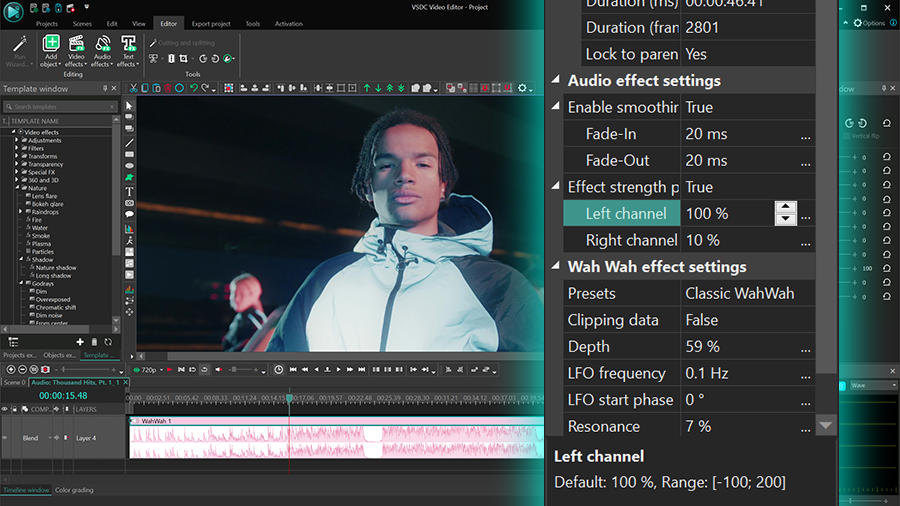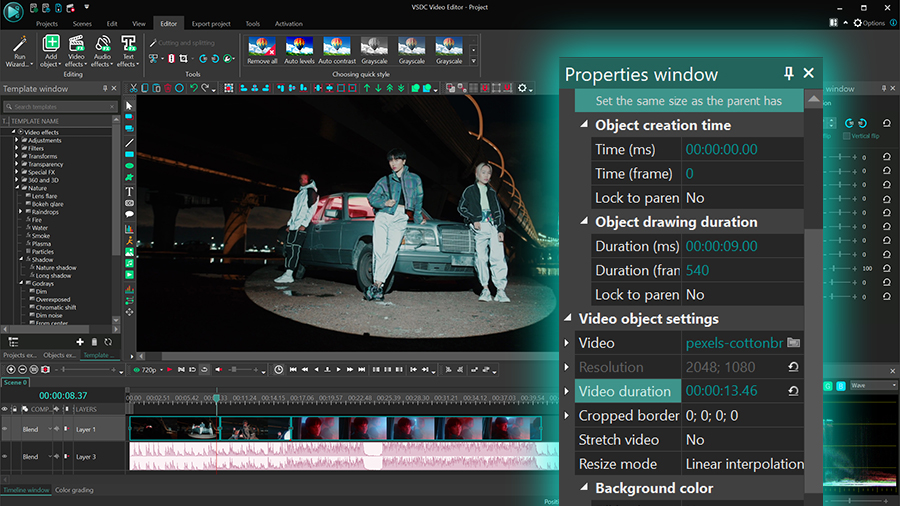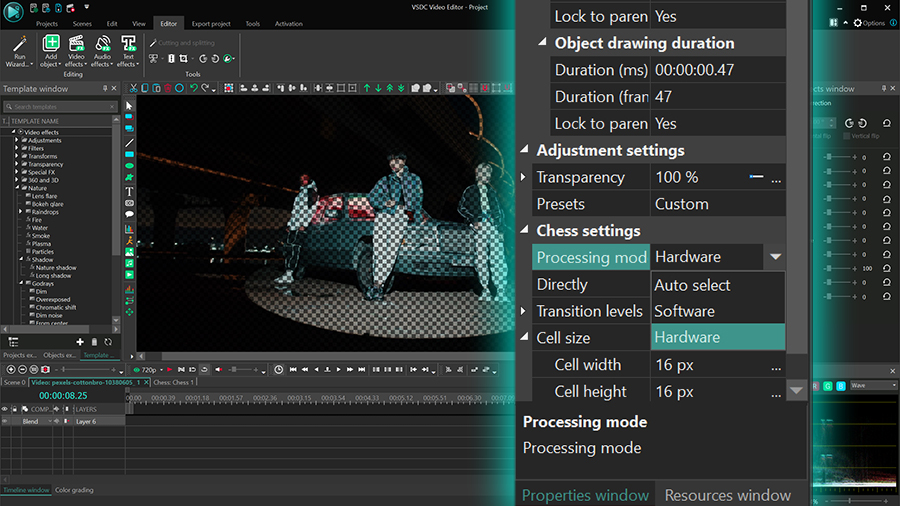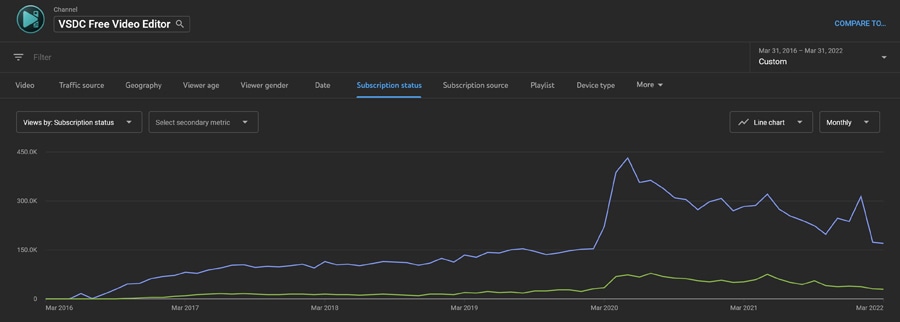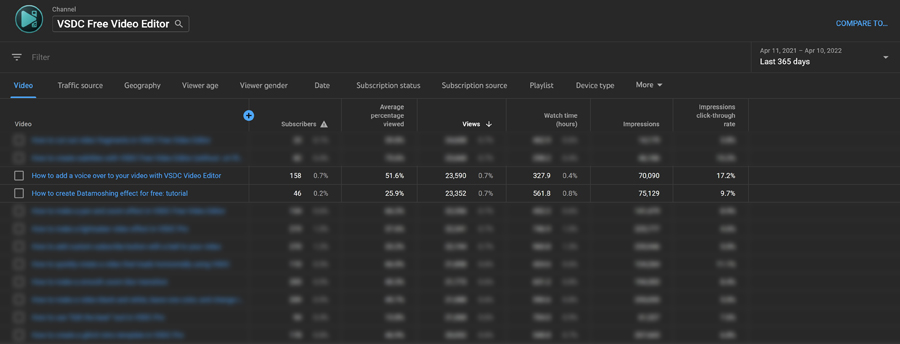Editor video
Use editor de video gratuito con la interfaz en español para crear y editar vídeos de cualquier complejidad desde una tarjeta para la familia hasta una presentación de empresa. Corte, una vídeo, aplique efectos visuales y de audio, corrección de imagen, haga diapositivas y añada una banda sonora. Utilice Croma Key multicolor y ajustes de los parámetros avanzados para dar su vídeo un aspecto profesional. Todos los formatos más populares son soportados.
Convertidor video
Convierta archivos de vídeo de un formato a otro. Todos los formatos de vídeo más populares son soportados - AVI, MOV, QT, MP4, M4V, MPEG, WMV, FLV, MKV, RealVideo (RM y RMVB), 3GP y 3G2. Haga su video disponible para la reproducción en cualquier dispositivo.
Convertidor audio
Convierta archivos de audio de un formato a otro. Todos los formatos y codecs de audio principales soportados. Gestione listas de reproducción y etiquetas meta, extraiga el audio de archivos de vídeo y guarde estas pistas en su dispositivo en cualquier formato.
Animated Intro & Title Templates
Explore the VSDC Template Store with ready-made video templates for intros, animated titles, lower thirds, logo reveals, slideshows, glitch transitions, LUTs, and color grading presets. Drop a template into the VSDC Video Editor timeline, edit text, timing, and colors, and finish professional video projects in minutes.
Choose from 300+ exclusive packs of video transitions, LUT packs, text effects, GPS telemetry widgets, animated elements, and animated backgrounds for VSDC. All templates are fully customizable, support up to 4K resolution in 16:9, and help you build intros, wedding slideshows, travel videos, and tutorials much faster.
Editor video
Convertidor video
Convertidor audio
 Store templates
Store templates

Multifuncionalidad
Amplia gama de herramientas de procesamiento multimedia en un solo paquete de software de vídeo gratuito.

Alta velocidad
Nuestros programas usan algoritmos de alta calidad optimizados para las CPUs de un solo núcleo y núcleos múltiples.

Disponibilidad
VSDC está disponible gratis para la descarga a PC y portátiles con sistema operativo de Windows.
- publicado por Amy Shao 19/11/25 Conoce la tan esperada actualización VSDC 10...
- Hola, soy Mattea Wharton, videógrafa de viajes de Seattle. Durante tres años luc...
- published Amy Shao 6/10/25 ¡La espera por algo nuevo e inusual finalmente ha t...
- Esta temporada navideña marca nuevos comienzos con la última actualización de VS...
5 Programas Gratuitos para Corregir el Color en Vídeos
Si eres un creador de vídeos, hay tres razones por las que es crucial aprender la corrección de color. Te ayudará a mejorar tus vídeos y a darles un aspecto profesional. Además, te permitirá ajustar el color de varios clips para lograr un aspecto más armonioso. Por último, la corrección de color puede ayudarte a corregir las tomas sobreexpuestas, subexpuestas y borrosas, que son el resultado de unas condiciones de iluminación deficientes o de una mala posición de la cámara.
Sin embargo, cuando estás empezando, puede que no estés dispuesto a comprar programas costosos. Por suerte, hay programas gratuitos que puedes utilizar para practicar.
Para este artículo, hemos analizado 5 editores de vídeo para la corrección del color. Estos editores incluyen todas las principales herramientas para la corrección del color primario y secundario, así como otras funciones que te ayudarán a crear una magnífica película. Lo mejor de todo es que son gratuitos.
¡Empecemos!
VSDC Free Video Editor
VSDC es un editor de vídeo gratuito para PC con Windows. Es ideal para la edición básica, así como para montajes profesionales llenos de efectos. Además del conjunto de funciones de edición de vídeo, incluye complementos como un grabador de vídeo, de pantalla y de voz. VSDC ofrece herramientas de corrección del color primario y secundario.

Cuando se habla de corrección de color, los desarrolladores suelen referirse a la corrección de color primaria y a la secundaria. La corrección de color primaria consiste en "trazos gruesos" o ajustes que afectan a la estética general del vídeo. Estos ajustes incluyen el balance de blancos, los niveles de brillo y contraste, y la corrección del tono de color. En VSDC, puedes realizar la corrección del color primario utilizando las ruedas de color Lift, Gamma y Gain, los puntos de balance de blanco & negro, las curvas RGB y Hue & Saturation, así como los controles manuales de color (brillo, contraste, gamma, saturación, temperatura, etc.).
Esto significa que puedes arreglar rápidamente vídeos sobreexpuestos o subexpuestos, corregir luces, tonos medios y sombras, y mejorar rápidamente el aspecto de tu vídeo. Para analizar la distribución del color y ajustar el color de los clips, puedes utilizar la ventana Color scopes.
Para la corrección secundaria del color, que consiste en corregir colores aislados o ámbitos de tonos de color, puedes utilizar el editor de LUT integrado. Por ejemplo, puedes ajustar un tono de color específico en el vídeo saturándolo más o reduciendo su intensidad; esto funciona bien para la corrección de imperfecciones y tonos de piel. Además, puedes cambiar por completo determinados colores del vídeo o hacerlos cambiar dinámicamente.
VSDC cuenta con una versión Pro si estás interesado en utilizar herramientas como las máscaras, estabilizador de vídeo o seguimiento de movimiento. Sin embargo, si solo buscas un software de corrección de color de vídeo, todas las funciones son gratuitas y podrás exportar tus grabaciones con una calidad de hasta 4K y sin limitaciones de formato o duración.
Davinci Resolve
Davinci Resolve es un software de corrección de color de vídeo ganador de varios premios. Te servirá si tu intención es convertirte en un profesional de la edición de vídeo, y si posees un ordenador potente. Aunque es la herramienta más completa de la lista, Davinci requiere una gran cantidad de recursos, por lo que debes tenerlo en cuenta antes de considerar este programa.

Al igual que VSDC, es probable que Davinci Resolve te lleve un par de días para familiarizarte con él, pero tan pronto como le cojas el ritmo, probablemente no necesites buscar más.
La herramienta principal de corrección de color en Davinci Resolve es un conjunto de ruedas de color que te ayudan a trabajar con luces, tonos medios y sombras: Lift, Gamma, Gain y Offset. También puede ajustar rápidamente los niveles de brillo (luma) y contraste en el vídeo.
Las dos características que hacen único a Davinci son los nodos y los fotogramas. Los nodos permiten encapsular todas las correcciones de color aplicadas en un nodo, guardarlas y aplicarlas a varios clips en su conjunto. Los fotogramas te permiten utilizar vídeos o imágenes como referencia, copiar sus esquemas de distribución del color y aplicarlos a tu vídeo. Al igualar el color de un clip, puedes utilizar escalas de color y comparar los colores de tu vídeo con los de la captura de pantalla utilizada como referencia.
Si dispones de un equipo lo suficientemente potente y deseas dominar la corrección de color, merece la pena probar Davinci Resolve. Funciona tanto en Windows como en Mac OS, sin grandes restricciones ni marcas de agua a la hora de exportar, y permite guardar vídeos de hasta 1080p.
Lightworks
Lightworks es otro famoso software de edición de vídeo NLE muy usado por cineastas profesionales. Este editor de vídeo es liviano, multiplataforma (funciona en Windows, Mac y Linux) y cuenta con una excelente selección de herramientas intuitivas para la corrección y gradación del color.
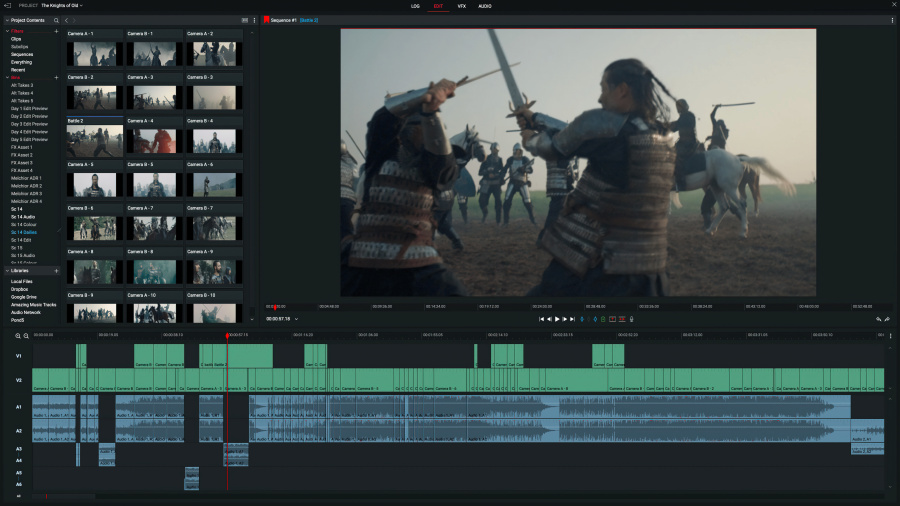
Incluso si no cuentas con experiencia alguna, Lightworks facilita la corrección del color primario. Una de sus pestañas principales, llamada VFX, ofrece una selección de varias herramientas: Balance, Principal, RGB, HSV y Curvas. Por regla general, lo mejor es empezar por establecer un balance de blancos, negros y grises para el metraje. Luego, puedes configurar manualmente los niveles de saturación, gamma, contraste, brillo y gain. Por último, puedes utilizar las curvas para trabajar con los canales de color y las ruedas para trabajar con las luces, los tonos medios y las sombras. Puedes utilizar diferentes tipos de color scope para realizar la concordancia de color entre clips y asegurarte de que la luz y el equilibrio sean uniformes en cada uno.
Además, la versión gratuita de Lightworks admite LUT y plugins de terceros. Puedes utilizarlos tanto para la corrección del color o para la gradación (si tienes curiosidad por saber la diferencia entre ambos, desplázate hasta el final del artículo).
Si bien Lightworks ofrece una versión gratuita totalmente funcional de su editor de vídeo, algunas características, incluyendo funciones avanzadas de corrección de color, escalas de color avanzadas y filtros premium, están solo disponibles en la versión premium. La buena noticia es que la versión de pago comienza en $9.99 por mes, que sigue siendo mucho más asequible que un software de edición de vídeo avanzado como Adobe Premiere.
Si decides quedarte con la versión gratuita de Lightworks, no tendrás marcas de agua a la hora de exportar, y la única limitación significativa es un tope de resolución de 720p.
Hitfilm (formalmente Hitfilm Express)
Hitfilm es un editor de efectos especiales muy popular. Ofrece una amplia selección de efectos especiales incorporados y una gran variedad de opciones de complemento integrados. Sin embargo, también puedes utilizar Hitfilm para corregir el color de tus secuencias antes de experimentar con los efectos especiales que ofrece.
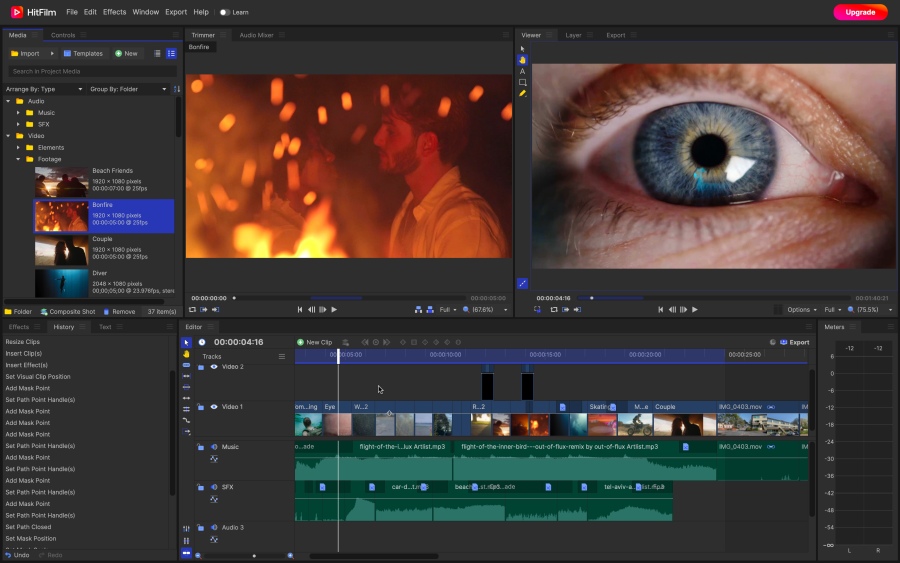
Las principales herramientas de corrección del color disponibles en Hitfilm son las curvas, las escalas de color, los preajustes y las llaves Hue y RGB. Con este programa se pueden realizar todos los pasos básicos de la corrección, desde calibrar la información de los componentes del color con distintos tipos de ámbitos hasta conseguir un aspecto casi cinematográfico con los preajustes de color.
Hitfilm destaca por el uso de máscaras de vídeo para la corrección del color. Es decir, puede aplicar la corrección de color a un objeto o área seleccionados creando una nueva capa con una máscara para ello. Esta función resulta muy útil cuando se necesita corregir el tono de piel de un actor o eliminar algún defecto.
Hitfilm funciona en Windows 10, 11 y MacOS 10.15. La versión gratuita permite exportar vídeos en calidad HD, utilizar efectos visuales profesionales y beneficiarse de archivos proxy. Ciertas funciones avanzadas de corrección del color pertenecen a la versión de pago de Hitfilm; la cual está disponible mediante una suscripción que cuesta desde 7,5 € al mes.
iMovie
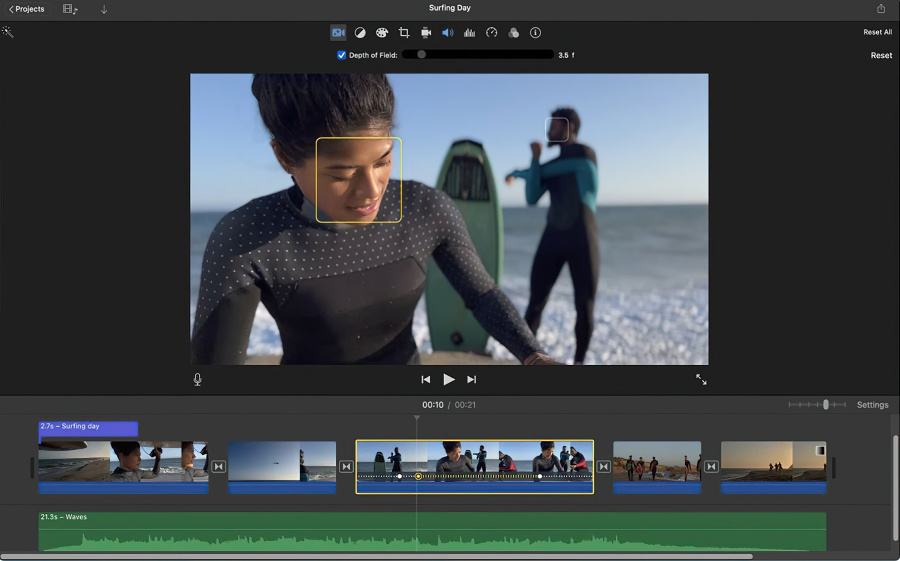
iMovie es un editor fácil de usar para Mac OS. Dispone de herramientas básicas de corrección del color que te servirán si estás iniciándote y necesitas ajustar rápidamente el aspecto de tu vídeo sin tener que lidiar con ruedas de color y curvas RGB. iMovie viene preinstalado en los ordenadores Mac y es completamente gratuito.
Las herramientas de corrección del color en iMovie pueden clasificarse en dos grupos: ajuste automático y ajuste manual. El conjunto de herramientas de ajuste automático permite mejorar los colores del vídeo en función al tono de la piel, utilizar el selector de balance de blancos e igualar los tonos de color en varios clips. Esta tercera opción resulta muy útil si deseas fusionar varios vídeos grabados en distintas condiciones de iluminación. iMovie te ayuda a ajustar con precisión el contraste y el brillo para adaptar todos los vídeos al clip que elijas.
Por lo general, las herramientas automáticas de corrección del color de iMovie mejoran el contraste y eliminan la tonalidad de color del vídeo para darle un aspecto más profesional. Las herramientas manuales de corrección del color permiten ajustar las sombras, los valores de contraste, las luces, la saturación del color y los valores de temperatura mediante controles de deslizamiento.
Si bien iMovie no incluye ruedas de color, curvas o LUT, su algoritmo de ajuste automático puede ser suficiente para una corrección de color general.
¿Cuál es la diferencia entre corrección y gradación del color?
Aunque en ambos casos se trabaja con los colores del vídeo, la corrección de color y la gradación de color son dos técnicas diferentes. Cuando realizas una corrección de color, normalmente quieres mejorar el vídeo dándole un aspecto más vivo y natural. Si fusionas varias tomas realizadas en condiciones de iluminación diferentes, la corrección del color también implica hacer coincidir los colores de los clips y asegurarte de que tienen el mismo nivel de brillo, contraste y gamma.
La gradación del color también tiene como objetivo mejorar el vídeo, pero esta técnica no solo implica un ajuste del balance de color. Los editores utilizan la gradación del color para crear un ambiente y una estética visual determinada, expresar su visión artística, de modo que los colores del vídeo pasen a formar parte de la historia. La gradación del color suele implicar el uso de filtros y el cambio de los tonos de color; siempre se realiza después de la corrección del color.
Algunos grandes ejemplos de trabajos únicos y memorables de gradación del color son: Melancolía ( tonos de color fríos y dramáticos), Sin City (efecto de blanco y negro, más aislamiento del color utilizado para crear un parecido con un cómic), Batman (colores atenuados, tonos oscuros) y, por supuesto, películas como La La Land, Piratas del Caribe y Scott Pilgrim.
¿Qué software es el mejor para la corrección de color en vídeos?
No hay una respuesta breve a esta pregunta, y he aquí por qué. Desde un punto de vista técnico, las herramientas de corrección del color: como las ruedas de color, los selectores de balance de blanco y negro, las curvas HSL y los controles de contraste, brillo y gamma; son muy similares o iguales, independientemente del software de edición de vídeo. Siempre y cuando entiendas los principios básicos de la corrección de color y cómo funcionan cada una de estas herramientas, podrás realizarla en cualquier programa.
Entonces, ¿cómo escoger un programa para la corrección del color en vídeo? Para empezar, puedes limitar tu búsqueda fijándote en los requisitos del sistema. Por ejemplo, si tu ordenador tiene poca RAM, puede que tengas que descartar Davinci Resolve porque requiere un equipo potente para rendir bien; o si eres usuario de Mac, tendrás que descartar VSDC porque solo es compatible con Windows PC.
A continuación, piensa en otras herramientas o efectos que puedas necesitar para tus proyectos. Por ejemplo, si piensas utilizar muchos efectos especiales, ningún programa de edición de vídeo supera a Hitfilm. Si necesitas herramientas de edición de audio elaboradas, Lightworks podría ser una opción excelente.
Una vez que tengas 2-3 opciones, sigue adelante y prueba los programas restantes. Sólo entonces podrás elegir el programa con el que te sientas más cómodo. Y si no consigues encontrar todo lo que necesitas en un solo programa, no es extraño el uso varias aplicaciones para la edición de vídeo.
Más artículos...
- Los 5 mejores editores de video para creadores de YouTube
- Versión de Navidad de VSDC 2021: Editor LUT, reasignación de tiempo y efecto Rayos de Dios
- VSDC ya está disponible: nuevos efectos de transición, edición de objetos de grupo, curvas Bezier y mucho más
- El editor de vídeo gratuito lanza nuevas transiciones y efectos de texto animado

This program allows you to capture the video of your desktop and save it on your PC in various formats. Coupled with a video editor, the program is a great tool for creating presentations, tutorials and demo videos.

El programa de captura de vídeo desde dispositivos externos. Puede guardar vídeo desde sintonizadores de vídeo, cámaras web, tarjetas de captura y otros aparatos.
VSDC Video Editor Reviews & Ratings (Trustpilot, Capterra & Media)
VSDC Free Video Editor is rated 4.5/5 by real users on Trustpilot and Capterra. Here are a few reviews and quotes from creators and tech media.
Overall rating:4.5/5based on200+ reviews on Trustpilotand89 reviews on Capterra.
VSDC Free Video Editor is the best free video editor for Windows I’ve used, from color grading to picture-in-picture and cinematic results.
— Ejikeme Eloka Augustine
Source:Trustpilot
Easy-to-use interface and quick export to social media make VSDC a versatile video editing tool for everyday projects.
— Karen C., E-Learning
Source:Capterra
A feature-packed non-linear video editor for Windows that can compete with many paid video editing solutions.
— TechRadar
Source:TechRadar review
The free VSDC editor saved my YouTube channel – a powerful video editing software for chroma key, text effects and picture-in-picture.
— Paul Roberts
Source:Trustpilot
Fast and simple for YouTube videos with green screen, zoom, color tools and creative effects in one app.
— Marie R., Media Production
Source:Capterra
One of the best free video editor options for Windows users, ideal for GoPro, YouTube and family videos.
— VidProMom, YouTube creator
Source:Media reviews
I’ve been using VSDC for years; editing is easy and the final videos look great for my personal and professional projects.
— Long-time VSDC user
Source:Trustpilot
Great value and faster than many other free tools; I quickly create videos for YouTube, Instagram and Facebook with features my audience loves.
— Rabika B., Marketing & Advertising
Source:Capterra
VSDC offers many features you don’t usually find in free editors, including picture-in-picture, stabilization and modern codec support with no watermarks.
— Tech media review
Source:Media reviews